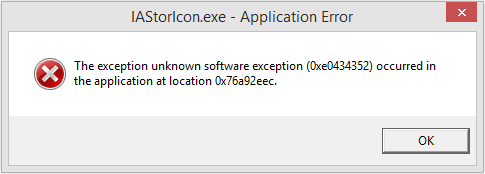
IAStorIcon.exe o “Intel Array Storage Icon Service” è un processo sviluppato da Intel Rapid Storage Technology utilizzato per visualizzare le informazioni relative ai dispositivi di archiviazione collegati. A differenza di alcuni file eseguibili, questo processo ha uno scopo limitato nel mantenere l’equilibrio del sistema. A volte, questo processo può causare problemi come un elevato utilizzo della CPU o della memoria.
Esistono numerose cause diverse per l’errore dell’applicazione IAStorIcon.exe, alcune delle quali includono:
- Voci di registro non valide o danneggiate.
- File eseguibili danneggiati.
- Programmi che interferiscono con il processo o,
- Virus o malware che danneggiano il file exe.
Per correggere l’errore dell’applicazione IAStorIcon.exe, abbiamo elencato tutti i metodi e le istruzioni possibili di seguito.
Metodo 1: riavvia il computer
A volte i file eseguibili presentano problemi o bug temporanei in conflitto con il tuo sistema che creano instabilità e sono la causa di questo messaggio di errore. Riavvia semplicemente il computer con le applicazioni di avvio disabilitate per risolvere il problema.
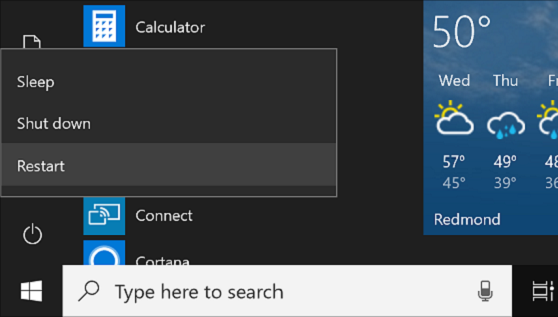
Metodo 2: eseguire una scansione completa del sistema utilizzando Windows Defender
Molti utenti si lamentano del fatto che il loro errore IAStorIcon.exe si è verificato a causa di un’infezione da malware o virus che ha creato disparità tra il processo e il sistema. La possibile linea d’azione in questo caso è eseguire una scansione completa del sistema del computer utilizzando Windows Defender. Segui le istruzioni per farlo:
- Vai alla barra di ricerca dal menu Start.
- Digitare Sicurezza di Windows.
- Scegli Widows Security dall’elenco Best Match.
- Ora seleziona Protezione da virus e minacce dal menu a sinistra.
- Nella sezione Minacce attuali, passare alle opzioni di scansione.
- Per eseguire la scansione dell’intero sistema, selezionare Scansione completa dalla finestra seguente.
- Fare clic sul pulsante Scansiona ora.
- Attendi che il processo finisca, rileverà e annullerà automaticamente tutto il malware sul tuo sistema.
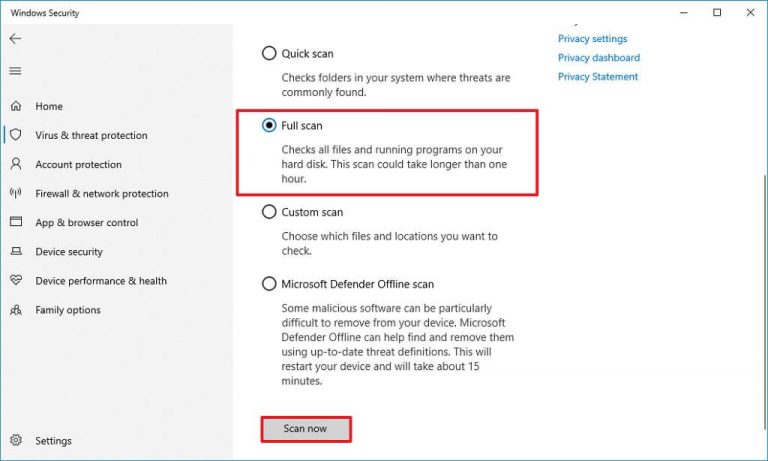
Metodo 3: disabilitare il programma di avvio ritardato di IAStorIcon.exe
Questo file exe non è responsabile di alcun lavoro importante all’interno del sistema informatico, pertanto è possibile disabilitare facilmente il file di processo senza compromettere la stabilità del sistema. Esegui questi passaggi per disabilitare:
- Premere Ctrl + Maiusc + Esc per aprire Task Manager.
- Vai alla scheda Processi.
- Scorri verso il basso e trova il processo IAStorIcon.exe.
- Fare clic con il pulsante destro del mouse e selezionare Termina operazione.
- Chiudere il Task Manager e riavviare il computer.
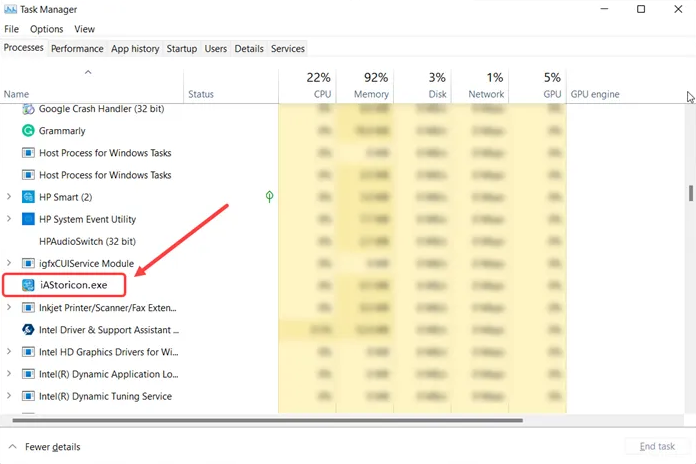
Metodo 4: rimuovere la tecnologia Intel Rapid Storage
È possibile disinstallare Intel Rapid Storage Technology dal Pannello di controllo o manualmente andando alla directory e disinstallare. Per rimuovere, attenersi alla seguente procedura:
- Aprire Esplora risorse e passare alla seguente posizione.
- (C:\Programmi\Intel\Intel Rapid Storage Technology\).
- Trova uninstall.exe o unins000.exe nella cartella della directory.
- Fare doppio clic ed eseguire il processo di disinstallazione.
- Segui le istruzioni sullo schermo.
- Riavviare il sistema una volta terminato.
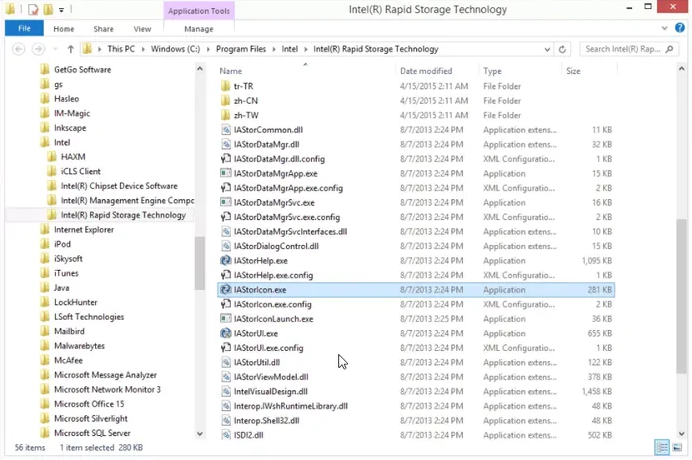
Metodo 5: eseguire lo strumento da riga di comando SFC e DISM
SFC o System File Checker e DISM sono uno strumento integrato fornito con ogni sistema operativo Windows. Questo strumento ti aiuta a scansionare l’intero computer alla ricerca di file di sistema danneggiati e registri danneggiati e risolverli. Per eseguire la riga di comando, attenersi alla seguente procedura:
- Fare clic sull’icona Start e andare alla barra di ricerca.
- Digitare cmd e premere Invio.
- Nella sezione della migliore corrispondenza, fai clic con il pulsante destro del mouse su Prompt dei comandi.
- Scegli l’opzione Esegui come amministratore.
- Selezionare sì se viene richiesto il controllo dell’account utente.
- Ora digita sfc /scannow e premi Invio.
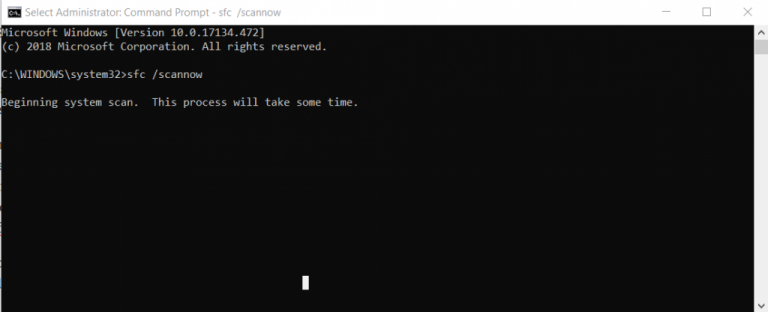
- Attendere il completamento del processo.
- Ora digita DISM.exe /Online /cleanup-image /RestoreHealth e premi Invio.
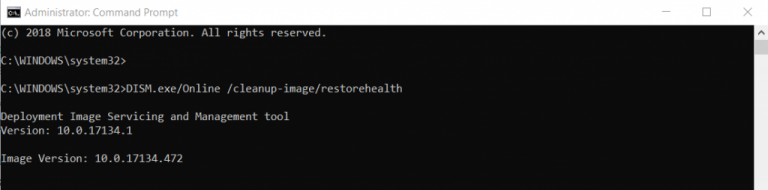
- Ci vorrà del tempo per completare, attendere e non interrompere il processo.
- Riavvia una volta terminato.
L’utilizzo dello strumento da riga di comando è efficace ma complicato, un utente con meno abilità avrà difficoltà a completare la risoluzione dei problemi e per questo motivo ti consigliamo di utilizzare lo strumento di riparazione del PC. È progettato per utenti di computer esperti e principianti per risolvere tutti i problemi correlati come file di sistema danneggiato, DLL mancanti o registri danneggiati utilizzando la sua logica meccanizzata e algoritmi avanzati.
Conclusione
Se stai riscontrando un errore dell’applicazione IAStorIcon.exe, non preoccuparti, non è un problema serio e viene affrontato da molti utenti. Abbiamo elencato tutte le possibili soluzioni e metodi per correggere l’errore e risolvere il problema con facilità.


